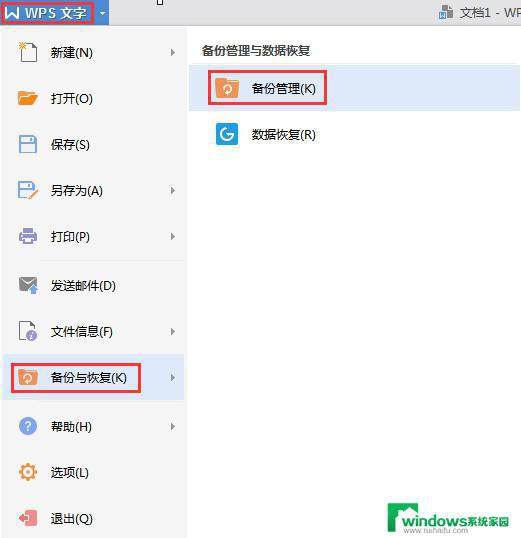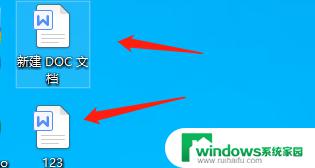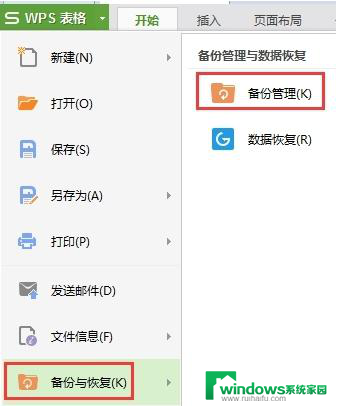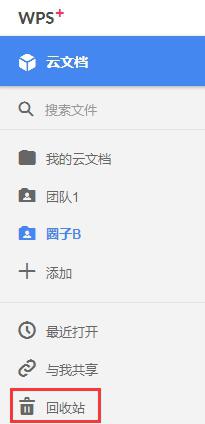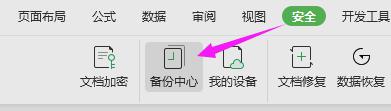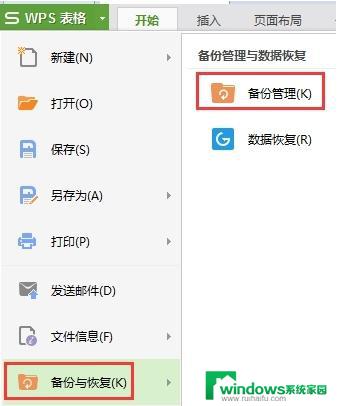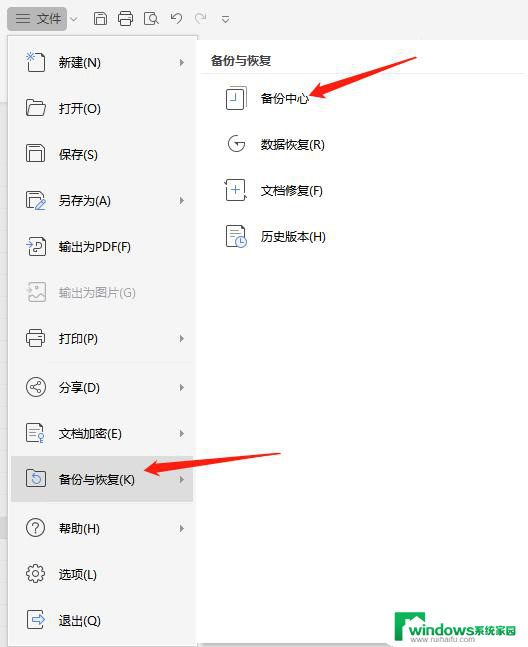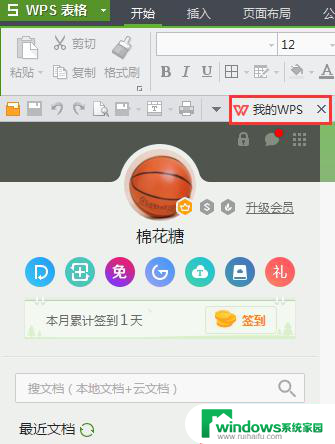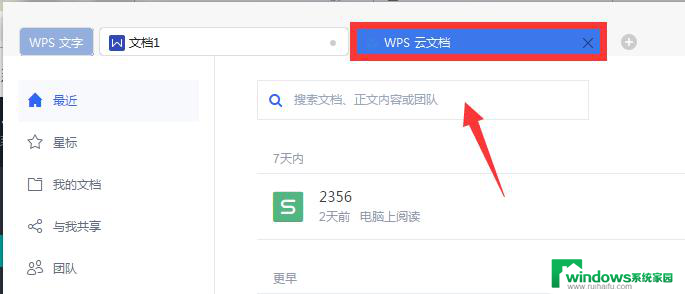wps如何找回移出去的文档 如何在wps中找回误删除的文档
在日常使用wps办公软件时,我们经常会遇到一些意外情况,比如不小心将重要的文档移出去或者误删除了文档,这时候我们就需要知道如何在wps中找回这些被移出或误删除的文档。幸运的是wps提供了一些简便的方法来帮助我们找回这些丢失的文档。在本文中我们将探讨如何利用wps的功能来找回移出去的文档以及如何在wps中找回误删除的文档。无论是因为疏忽还是其他原因导致文档丢失,我们都可以通过以下方法恢复它们,保证我们的工作不会受到太大的影响。让我们一起来了解吧!

您可以按照以下方法先尝试找备份文件哦~
1、本地备份:打开wps软件,按快捷键ctrl+f1,调出界面右侧的任务窗格,单击“备份“----“查看其他备份",弹出的文件夹窗口,即可找回
2.如果上传过云文档,可以在历史版本中尝试找回:
打开这个文件,点击最上方功能区的”云服务”--“历史版本”的按钮,弹出的对话框,按照历史版本最接近的时间,进行排查文件即可。
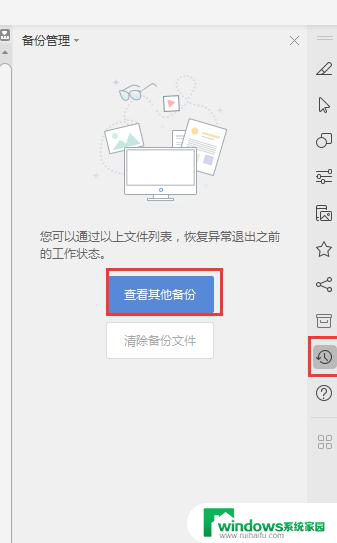
以上就是关于如何找回wps移出去的文档的全部内容,如果你遇到这种情况,可以根据小编的操作进行解决,非常简单快速,一步到位。